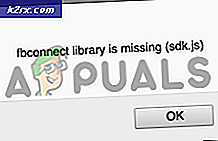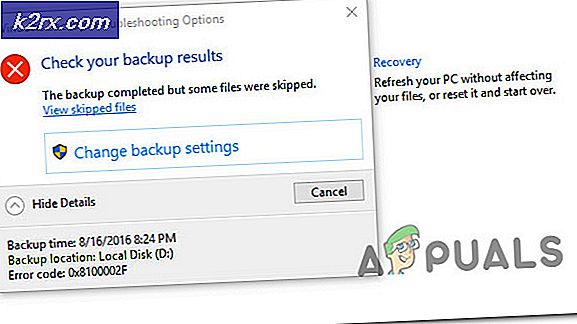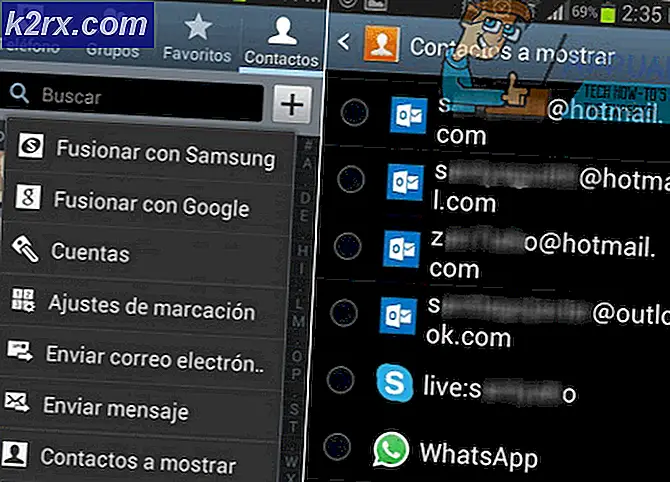Düzeltme: Windows Live Mail Hata Kimliği 0x800ccc0f
Bazı kullanıcıların Windows Live Mail Hata Kimliği: Windows Mail ve Windows Live Mail'de 0x800ccc0f hatası aldığını bildirilmiştir . Geniş anlamda, Windows Live Mail Hata Kimliği: 0x800CCC0F hatası üç ana nedene ayrılabilir:
- Yanlış POP ayarları - çoğu zaman, yanlış bir SLL veya SMTP ayarından kaynaklanır.
- Windows Mail veya Windows Live Mail hatası - her iki e-posta istemcisi, 0x800CCC0F hatasıyla iletilerin gönderilmesini engelleyen bir hata tarafından engellenir.
- Güvenlik duvarı veya antivirüs güvenlik duvarı, e-posta istemcisi tarafından kullanılan bir bağlantı noktasını engelliyor - Bu yalnızca 3. taraf antivirüs paketlerinden ve güvenlik duvarlarından kaynaklanıyor. Windows yerleşik güvenlik duvarı, engellenmesi için el ile yapılandırılmamışsa bağlantı noktasına izin verecek şekilde yapılandırılmıştır.
Hata kodu, aşağıdaki iletiyle birlikte gelir:
Sunucuya bağlantı kesildi. Sorun devam ederse, sunucu yöneticinize veya İnternet servis sağlayıcınıza (ISS) başvurun.
Şu anda Windows Live Mail Hata Kimliği: 0x800CCC0F sorunuyla mücadele ediyorsanız, yardımcı olabiliriz. Bazı araştırmalardan sonra, benzer bir durumda kullanıcıları bu sorunu çözmek için yardımcı olan bir yöntem koleksiyonu belirledik. Sorunu çözen bir düzeltmeyle karşılaşıncaya kadar lütfen her potansiyel düzeltmeyi uygulayın. Hadi başlayalım!
Ön şartlar
Gereksiz çemberlerden atlamaktan kaçınmak için, Windows Live Mail Hata Kimliği: 0x800CCC0F sorununa neden olabilecek birkaç basit tetikleyiciyi ortadan kaldıralım. İleri düzey konulara ulaşmadan önce denemek için basit düzeltmelerin hızlı bir açıklaması:
- Gelen Kutunuzda bu kadar çok olmadığından emin olun - Birçok kullanıcı, e-postalarının büyük bir bölümünü temizledikten veya arşivledikten sonra bu sorunu giderdiğini bildirdi. Çok fazla e-posta adresiniz varsa (5000'den fazla), bunları silin / arşivleyin, sorunun çözülüp çözülmediğini görmek için e-posta istemcisini yeniden başlatın.
- Çıkış yapın ve oturum açma bilgilerini yeniden yerleştirin - Windows Live Mail, bazı iletilerin Windows Live Mail Hata Kimliği: 0x800CCC0F hatasıyla gönderilmemesine neden olan bilinen bir hatadır. E-postanızı geçici olarak imzalamayı deneyin ve tekrar oturum açın. Bu bir hatadan kaynaklanıyorsa, bunu yapmak sorunu otomatik olarak çözecektir.
- Parolayı ve bağlantı noktalarını yeniden kontrol et - Kullanıcı kimlik bilgilerinizi (e-posta ve parola) yeniden girin ve giden ve gelen bağlantı noktalarının doğru yapılandırılıp yapılandırılmadığını doğrulayın. Varsayılan bağlantı noktalarını kullanırsanız, e-postanızın doğru şekilde yapılandırılmamış olma ihtimali vardır. E-posta sağlayıcınıza bağlı olarak, doğru manuel ayarları çevrimiçi olarak arayın ve bunları Windows Mail veya Windows Live Mail'de uygulayın.
Gerçek Kullanıcı Senaryosu:
Müvekkilim GoDaddy'nin Barındırılan E-postasını aşağıdaki ayarlarla kullanıyordu.
pop.secureserver.net bağlantı noktası: SSL olmadan 110
smtpout.secureserver.net bağlantı noktası: SSL olmadan 80
Bu ayarlarla e-postası iyi çalıştı ve sorunsuz bir şekilde düz e-postalar gönderip alabildi. Ancak, herhangi bir PDF dosyasını e-postaya ekledikten sonra e-postalar çalışmayı durdurdu ve hata verdi (0x800CCC0F). Sunucuya bağlantı kesildi. Bu sorun devam ederse, İSS'nize başvurun.
Onunla aynı sorunu yaşıyorsanız, ayarlarınızın kendisiyle aynı olup olmadığını kontrol edin. POP3 için 110 ve SMTP için 80. Eğer evet ise, o zaman sorun budur. 80 bir HTTP portu ve GoDaddy 80'in üzerinde PDF dosyalarının iletilmesine izin vermez, bu nedenle yapmanız gereken şey ayarları değiştirmektir.
Doğru Ayarlar:
GoDaddy SecureServer E-posta için doğru ayarlar:Gelen (POP3) pop.secureserver.net bağlantı noktası: 995 SSL
Giden (SMTP) smtpout.secureserver.net bağlantı noktası: 465 SSL
Bu ayarlarla, herhangi bir eklenti ile herhangi bir e-posta göndermede sorun yaşamayacaksınız. Hesap Özellikleri Açıp Gelişmiş Sekmesine giderek Outlook'taki ayarları değiştirin.
Sorununuz bu şekilde çözülmediyse, Microsoft'un bu konuyla ilgili nedenleri ve düzeltmeleri listeleyen KB Articl 813514'e bir göz atmak isteyebilirsiniz.
Yöntem 1: Hesap özelliklerinden sunucu kimlik doğrulamasını etkinleştirme
Windows Mail'de bu sorunla karşılaşan bazı kullanıcılar, sorunu tek bir ayar yaparak düzeltmeyi başardılar. Windows Live Mail Hata Kimliği: 0x800ccc0f hatası bazen e-posta istemcisi e-postanızın sunucusunun kimlik doğrulaması gerektirdiğinin farkında olmadığından kaynaklanır.
Bunu düzeltmek için Ayarlar> Hesaplar> Özellikler'e gidin . Özellikler sayfasına giriş yaptıktan sonra Sunucular sekmesine gidin, Sunucum ile ilişkili kutunun kimlik doğrulaması gerektirdiğini ve değişikliklerinizi kaydetmek için Uygula'ya basın.
Bu yöntem yardımcı olmadıysa veya uygulanamadıysa, Yöntem 2'ye geçin .
PRO TIP: Sorun bilgisayarınız veya dizüstü bilgisayar / dizüstü bilgisayar ile yapılmışsa, depoları tarayabilen ve bozuk ve eksik dosyaları değiştirebilen Reimage Plus Yazılımı'nı kullanmayı denemeniz gerekir. Bu, çoğu durumda, sorunun sistem bozulmasından kaynaklandığı yerlerde çalışır. Reimage Plus'ı tıklayarak buraya tıklayarak indirebilirsiniz.Yöntem 2: Dış antivirüs paketini devre dışı bırak
Bazı virüsten koruma yazılımlarının yüklenmesi sırasında, POP ve SMTP için varsayılan Windows dinleme bağlantı noktalarının bazıları değiştirilmiştir. Bu, üçüncü taraf antivirüs yazılımının Windows Mail veya Windows Live Mail POP ve SMTP bağlantı noktalarını engellemesine ve e-posta istemcisinin e-posta göndermesine veya almasına engel olabilir. Avast, Windows Live Mail tarafından kullanılan bağlantı noktalarını engellemek için kötü bir şeydir .
Not: Harici bir virüsten koruma veya güvenlik duvarı paketi kullanmıyorsanız, doğrudan Yöntem 3'e geçin.
Windows Mail veya Windows Live Mail'de Windows Live Mail Hata Kimliği: 0x800ccc0f hatasıyla karşılaşıyorsanız, sorunun harici bir virüsten koruma paketi veya güvenlik duvarı tarafından yapılmadığından emin olun. 3. taraf antivirüsünüzdeki gerçek zamanlı korumayı geçici olarak devre dışı bırakarak bu teoriyi doğrulayabilirsiniz. Devre dışı bıraktıktan sonra, e-posta istemcisini tekrar açın ve e-posta gönderip göndermediğinize bakın.
Harici antivirüs devre dışıyken e-posta alırsanız, suçluyu tespit etmeyi başardınız. Bu noktada, başka bir üçüncü taraf güvenlik paketini arayabilir veya yerleşik çözümü kullanabilirsiniz (Windows Defender).
Not: Bazı harici güvenlik paketlerinin e-posta bağlantılarınızı taraması engellenecek şekilde yapılandırılmıştır. Harici antivirüs ayarlarınızı gözden geçirin ve bu güvenlik açığını devre dışı bırakan bir seçenek olup olmadığını görün. Üçüncü taraf antivirüs paketinizin böyle bir ayarı varsa, harici güvenlik çözümünüzü korurken Windows Live Mail Hata Kimliği: 0x800CCC0F sorununu çözebileceksiniz.
Harici antivirüsün (güvenlik duvarı) devre dışı bırakılması bir fark yaratmazsa, Windows Live Mail Hata Kimliği: 0x800CCC0F sorunuyla ilgisi olmadığı için yeniden etkinleştirebilirsiniz. Bu durumda, Yöntem 3'e geçin .
Yöntem 3: Windows Live Essentials'ı Yeniden Yükleme / Onarma
Bazı kullanıcılar, Windows Live programlarının tüm paketini onardıktan sonra Windows Live Mail Hata Kimliği: 0x800ccc0f hatasını başarıyla çözdüler. Windows Live Mail'i onarmak için hızlı bir kılavuz:
- Çalıştır komutunu açmak için Windows tuşu + R tuşlarına basın. Appwiz.cpl yazın ve Programlar ve Özellikler'i açmak için Enter'a basın.
- Programlar ve Özellikler'de, listede aşağı doğru ilerleyin, Windows Live Essentials'a sağ tıklayın ve Kaldır / Değiştir'i seçin.
- Tüm Windows Live programlarını onar'a tıklayın ve bileşenlerin yeniden yüklenmesini bekleyin.
- İşlem tamamlandığında, bilgisayarınızı yeniden başlatın ve Windows Live Mail Hata Kimliği: 0x800ccc0f sorunun çözülüp çözülmediğine bakın.
Bu, Windows Live Mail Hata Kimliği: 0x800CCC0F hatasını gidermezse, Yöntem 4'e geçin .
Yöntem 4: SSL 2.0'ı etkinleştir (yalnızca Vista ve daha eski sürümlerde)
Vista ve XP gibi eski işletim sistemlerinde çalışan bazı kullanıcılar, SSL 2.0'ı (Secure Socket Layer 2.0) etkinleştirerek bu sorunu çözmeyi başardılar. Görüldüğü gibi, SSL 2.0 ayarı Vista ve üzeri Windows Live Mail için bir gerekliliktir.
Bu özel sorunu Vista ve daha eski sürümlerde çözün, varsayılan tarayıcınızda SSL 2.0'ı etkinleştirmeniz gerekir. Google Chrome ve Internet Explorer için kesin konumlar.
- Internet Explorer'da - Araçlar> Seçenekler> Gelişmiş> Güvenlik bölümüne gidin ve SSL 2.0 Kullan ile ilişkili kutuyu işaretleyin. Değişikliklerinizi onaylamak için Uygula'ya basın.
- Google Chrome'da - Git Menüsü (üç nokta) > Ayarlar> Gelişmiş> Ağ> Proxy Ayarlarını Değiştir> İnternet Özellikleri . İnternet Özellikleri ekranında, Gelişmiş'e tıklayın, Güvenlik sekmesini seçin ve SLL 2.0 Kullan ile ilişkili kutuyu işaretleyin . Değişikliklerinizi onaylamak için Uygula'ya basın.
Not: Başka bir tarayıcı kullanıyorsanız, belirli adımlar için çevrimiçi olarak arayın.
SSL 2.0'ı etkinleştirdikten sonra Windows Live Mail'i yeniden başlatın ve Windows Live Mail Hata Kimliği: 0x800ccc0f hatasının kaldırılıp kaldırılmadığını görün. Sorun olmadan e-posta gönderip alabilmeniz gerekir.
Hala Windows Live Mail Hata Kimliği: 0x800ccc0f hatası ile mücadele ediyorsanız, Yöntem 5'e geçin .
Yöntem 5: Alıcı sayısını azaltın
E-posta sağlayıcınıza bağlı olarak, e-posta sunucusu, belirli bir sayıda alıcıyı bir posta için aşan e-postaları kısıtlayacak şekilde yapılandırıldığından hataya neden olabilir. Bir e-posta gönderirken yalnızca Windows Live Mail Hata Kimliği: 0x800ccc0f hatası alırsanız, teslimat listenizi kısaltın ve yardımcı olup olmadığını görün.
Çoğu e-posta sağlayıcısı, e-posta hesaplarının spam işaretçisi olarak davranmasını önlemek için bu tür bir kısıtlama kullanıyor. Sorununuzun nedeni bu değilse, son yönteme geçin.
Yöntem 6: Posta Gönderme Biçimini HTML'den Düz Metne Dönüştürme
Windows Mail'de bu sorunla karşılaşıyorsanız, posta gönderme biçimini değiştirerek düzeltmeniz mümkün olabilir .
Bunu yapmak için, Windows Mail'i açın ve Araçlar> Seçenekler> Gönder'e gidin . Ardından, Posta Gönderme Biçimini HTML'den Düz metne değiştirin ve Kaydet düğmesine basın. Son olarak, Windows Mail'i yeniden başlatın ve Windows Live Mail Hata Kimliği: 0x800ccc0f hatasının çözülüp çözülmediğine bakın.
PRO TIP: Sorun bilgisayarınız veya dizüstü bilgisayar / dizüstü bilgisayar ile yapılmışsa, depoları tarayabilen ve bozuk ve eksik dosyaları değiştirebilen Reimage Plus Yazılımı'nı kullanmayı denemeniz gerekir. Bu, çoğu durumda, sorunun sistem bozulmasından kaynaklandığı yerlerde çalışır. Reimage Plus'ı tıklayarak buraya tıklayarak indirebilirsiniz.